win10系统有多个版本,不同的版本之间有时候是可以转换的.有些网友安装了win10教育版后觉得不好用,想将win10教育版改专业版使用.那么win10教育版怎么改成专业版?下面是具体的操作方法.
win10系统有多个版本, 不同的版本之间有时候是可以转换的 。 有些网友安装了win10教育版后觉得不好用, 想将win10教育版改专业版使用 。 那么win10教育版怎么改成专业版?下面是具体的操作方法 。
win10教育版改专业版方法一:更改密钥
1、首先进入win10系统桌面, 按键盘上的win+I键打开windows设置功能, 选择更新和安全, 进入下一步 。

文章插图
win10教育版电脑图解1
2、在系统激活界面中点击【更改产品密钥】选项, 进入下一步 。
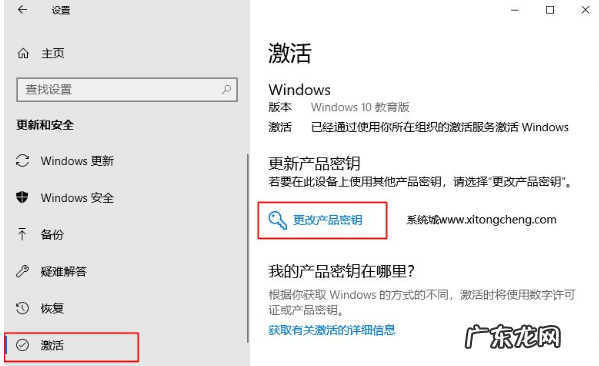
文章插图
win10教育版电脑图解2
3、在弹出的输入产品密钥界面中, 输入win10专业版的激活密钥(最新windows10专业版密匙), 点击下一步继续 。
【win10教育版改成专业版 教你win10教育版怎么改成专业版】
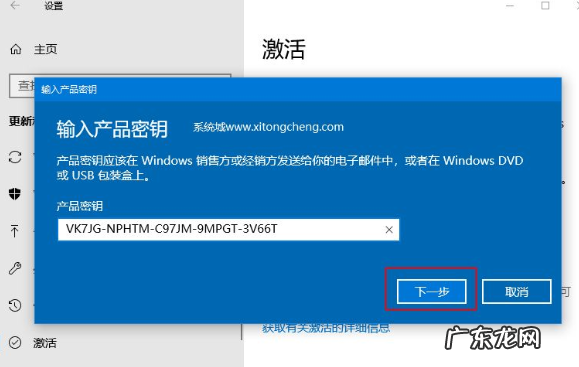
文章插图
win10教育版电脑图解3
4、之后系统会自动核对系统密钥, 成功后电脑就会自动变成win10专业版了 。
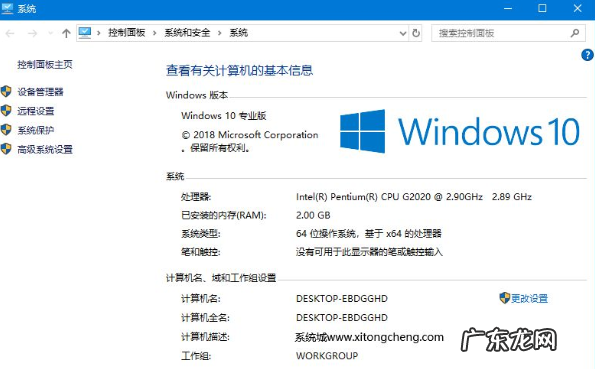
文章插图
win10教育版电脑图解4
win10教育版改专业版方法二:一键升级Win10专业版
1、首先我们需要下载安装一个小白一键重装系统软件, 然后选择自己想要的软件 。
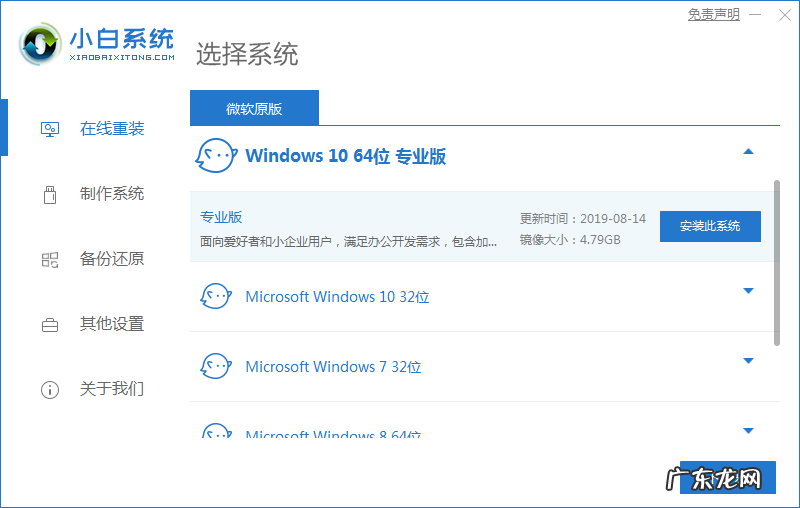
文章插图
2、接着我们可以选择其它软件, 然后耐心等待软件下载完成即可 。

文章插图
3、接着我们进入启动页选项, 选择第二选项 。

文章插图
4、进入pe系统后, 软件会自动安装系统, 耐心等待安装完成后, 重启即可 。
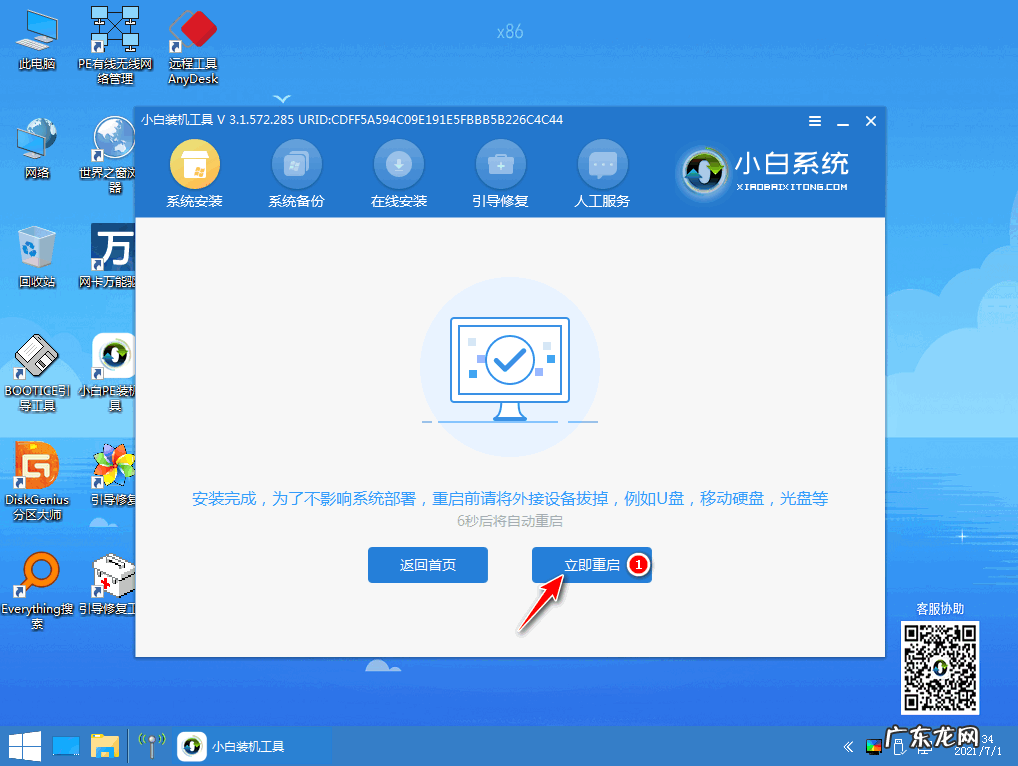
文章插图
5、等待进入系统桌面后, 代表Win10专业版系统已经安装完成了 。
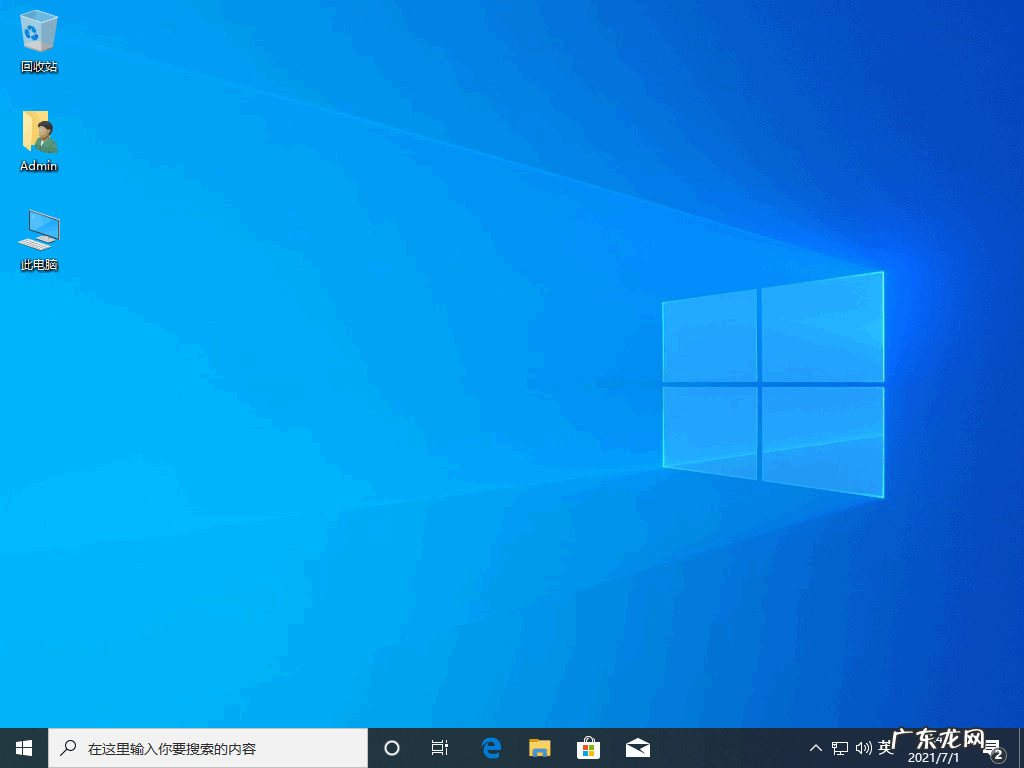
文章插图
以上就是教你win10教育版怎么改成专业版的详细步骤, 下次就不用再担心win10教育版改专业版很难了, 赶紧收藏起来吧!
- windows10专业版激活密钥 win10教育版激活密钥2021新版
- win10教育版有限制吗 win10教育版和企业版有什么区别
- win10重装系统后很卡 win10专业版系统重装的教程
- 笔记本电脑一直重启怎么办 笔记本电脑win10系统重装的步骤教程
- windows7怎么看电脑配置 win10系统怎么看电脑配置方法
- windows10镜像下载 win10镜像下载安装的步骤教程
- 电脑重装系统教程 win10系统重装之u盘装系统教程
- 64位ie怎么切换32位 win10系统x86是32位还是64位要怎么查看的教程
- 手机怎么打开apk文件 win10系统apk文件怎么打开的方法
- win10系统怎么截图快捷键 win10系统截屏快捷键有哪些
特别声明:本站内容均来自网友提供或互联网,仅供参考,请勿用于商业和其他非法用途。如果侵犯了您的权益请与我们联系,我们将在24小时内删除。
